Danas ćemo raspravljati o jednoj od mojih omiljenih vrsta Mac aplikacija: Aplikacijama koje su dizajnirane za prilagodbu Maca.
U ovom ćemo postu pokriti nekoliko aplikacija, uglavnom zato što su to sve aplikacije koje volim. Dao sam sve od sebe da sastavim neke od najboljih i najmoćnijih aplikacija za vaš Mac. Koristeći ih, svoj Mac doista možete učiniti svojim i "hakirati" ga da funkcionira onako kako želite.
Što znači "prilagodba Maca"?
Prije nego što pređemo na naš stvarni popis aplikacija, želio sam uzeti trenutak i objasniti što mislim pod prilagodbom Maca. Ne, ne mislim na promjenu pozadine na vašem Macu ili korištenje različitih boja naglasaka u cijelom sustavu. Uglavnom ćemo ignorirati estetsku prilagodbu.
Umjesto toga, usredotočit ću se na aplikacije koje vam u biti omogućuju "hakiranje" vašeg Maca. Aplikacije koje vam pomažu automatizirati zadatke, promijeniti zadana ponašanja, personalizirati vašu traku izbornika i Dock, promijeniti način na koji upravljate datotekama i zamijeniti zadane značajke i funkcije vašeg Maca.
Drugim riječima, ove će vam aplikacije pomoći promijeniti način na koji koristite svoj Mac u velikim i malim razmjerima. Za neke od njih trebat će vam mjeseci da ih naučite, dok su drugi samo jednostavni uslužni programi koje možete instalirati i zaboraviti na njih.
Najbolje aplikacije za prilagodbu Maca
U redu, sada kada imate ideju o tome što mislimo pod prilagodbom Maca, vrijeme je da zaronimo u aplikacije koje čine ovaj post.
Tehnički, ne koristim svi ovih aplikacija. To bi me učinilo pomalo ludim, mislim. Međutim, koristim 11 aplikacija u ovom postu, a većinu od tih 11 su aplikacije koje koristim nekoliko puta dnevno. Stoga možete biti sigurni da su ovo sjajne, praktične aplikacije koje ćete često koristiti.
I, kao i uvijek, ni na koji način nisam povezan ni s jednom od ovih aplikacija. Ovo su moja iskrena mišljenja i mišljenja.
Ako ste pročitali bilo koji od mojih postova ovdje na AppleToolBoxu, onda ste vjerojatno već čuli da spominjem Keyboard Maestro. Ova je aplikacija doista moja najdraža aplikacija svih vremena, na bilo kojoj platformi. Zapravo, moja jedina prava pritužba na Keyboard Maestro je to što nije dostupan na više uređaja.
Za one koji nisu upoznati s Keyboard Maestrom, to je aplikacija koja vam omogućuje automatiziranje zadataka na vašem Macu. Nešto poput zadane Appleove aplikacije prečaca, ali puno, puno, mnogo snažnije.
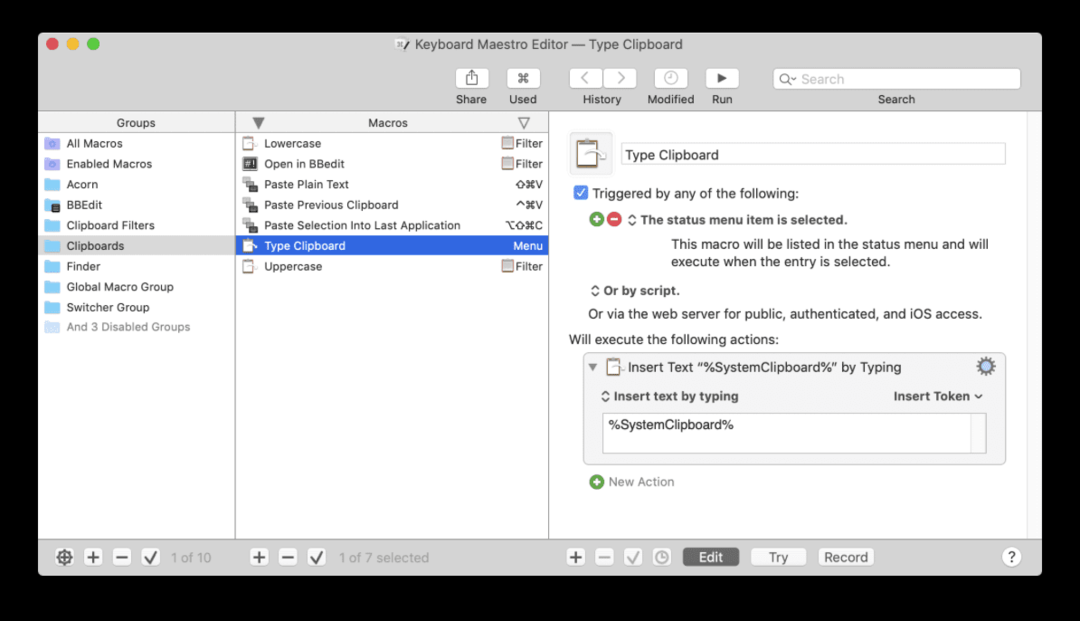
Možete koristiti Keyboard Maestro za pisanje i izvršavanje koda, upravljanje mišem i tipkovnicom, stvaranje više međuspremnika, pratite bazu podataka, promijenite zadano ponašanje aplikacija, dizajnirajte vlastite tipkovničke prečace i beskonačno više.
Ozbiljno, bez ove aplikacije ne bih bio ni upola produktivan kao sada. Potpuno je promijenio način na koji radim na svom Macu i više je utjecao na korištenje Maca nego bilo što drugo. Jedini razlog zašto nisam prešao na korištenje iPada Pro umjesto MacBooka je taj što je Keyboard Maestro dostupan samo na Macu.
Uzmi, uzmi, uzmi, uzmi! Ne mogu biti jasniji, ako ne koristite Keyboard Maestro, morate ga odmah početi koristiti.
Evo dobrog mjesta za početak ako želite postati korisnik Keyboard Maestro.
Sljedeći na našem putovanju prilagođavanja Maca je Dockey. Dockey je mnogo jednostavnija aplikacija od Keyboard Maestra. Ukratko, Dockey vam omogućuje da prilagodite ponašanje vašeg Mac Docka.
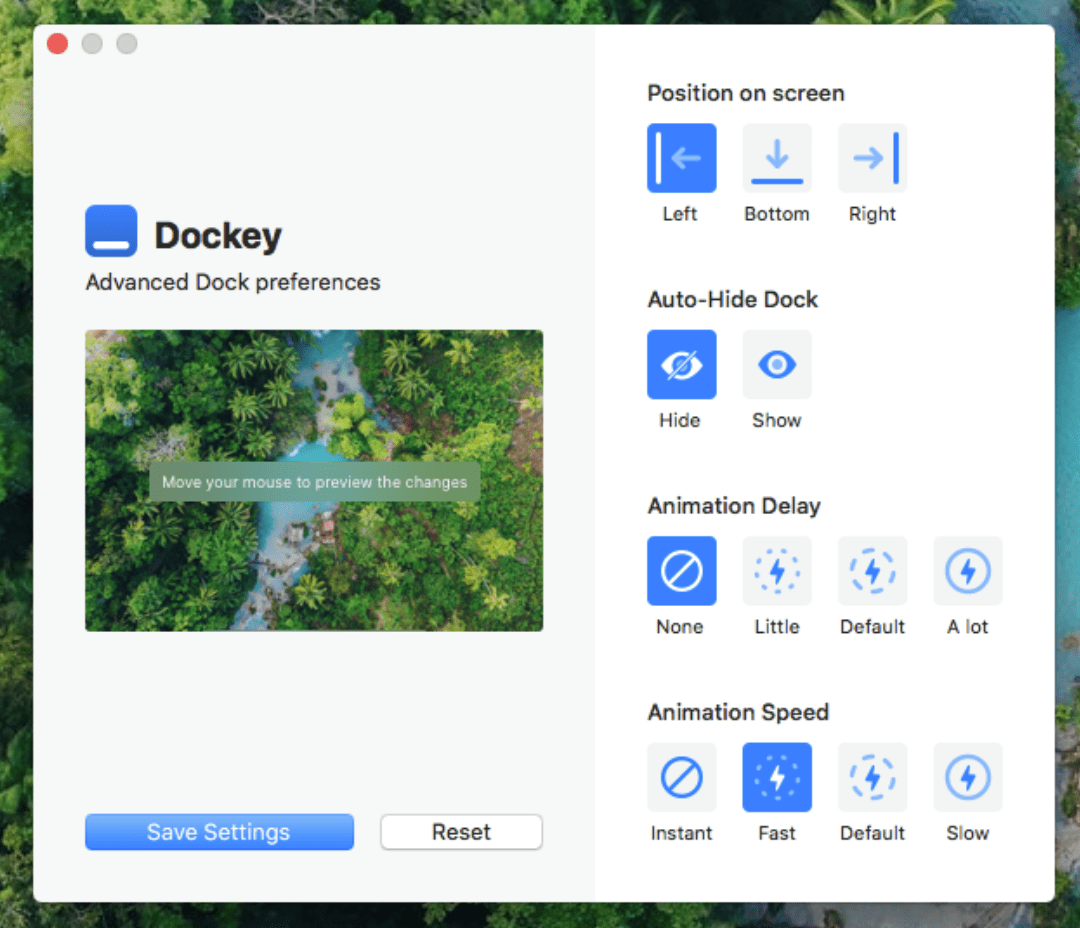
Da bude jasno, već možete malo promijeniti svoj Dock kopanjem po System Preferences. Međutim, Dockey olakšava fino podešavanje ponašanja vašeg Docka.
Na primjer, možete promijeniti brzinu ili sporost animacije za vaš Dock (ili isključiti animaciju zajedno), pomaknite Dock s dna zaslona prema stranama i odaberite odgodu za prikaz/sakrij animacije odvija se.
Sada, ako imate samo uvijek vidljiv Dock s kojim jedva komunicirate, onda vam ova značajka možda neće biti toliko korisna. Ja, međutim, volim držati svoj Dock skriven, a Dockey mi omogućuje veću kontrolu nad time kada i gdje ću naići na Dock.
Još jedna super jednostavna aplikacija za prilagodbu Maca je PetBar. I bit ću iskren, ovo je najkozmetičkiji prijedlog na ovom popisu, iako tehnički ima svrhu.
PetBar je uslužni program trake izbornika koji dodaje malog ljubimca koji spava na vašu traku izbornika. Možete birati između životinja poput mačke, psa, ribe, ježa, sove, medvjeda i još mnogo toga.
Ljubimac kojeg odaberete samo sjedi u vašoj traci izbornika s malom animacijom kako spava. Međutim, ovo nije samo super slatko! Također možete koristiti ovog ljubimca za postavljanje mjerača vremena, podsjetnika i prikazivanje bilješki dok radite. To je u biti vrsta Pomodoro mjerača vremena, samo je sladak i zabavniji.
To je sve što radi! Možda zvuči malo, ali ovo je postalo glavni dio svih mojih Macova, volim vidjeti svoju mačku kako drijema u gornjem desnom kutu mog zaslona dok radim.
Sljedeća sjajna aplikacija za prilagodbu Maca koju vam moramo donijeti je BetterTouchTool. Kao i Keyboard Maestro, ovo je prilično robusna ponuda, koja umjesto vas obavlja mnoge funkcije i automatizirane rutine. Ovo je za one koji stvarno žele zaroniti i početi hakirati svoj Mac.
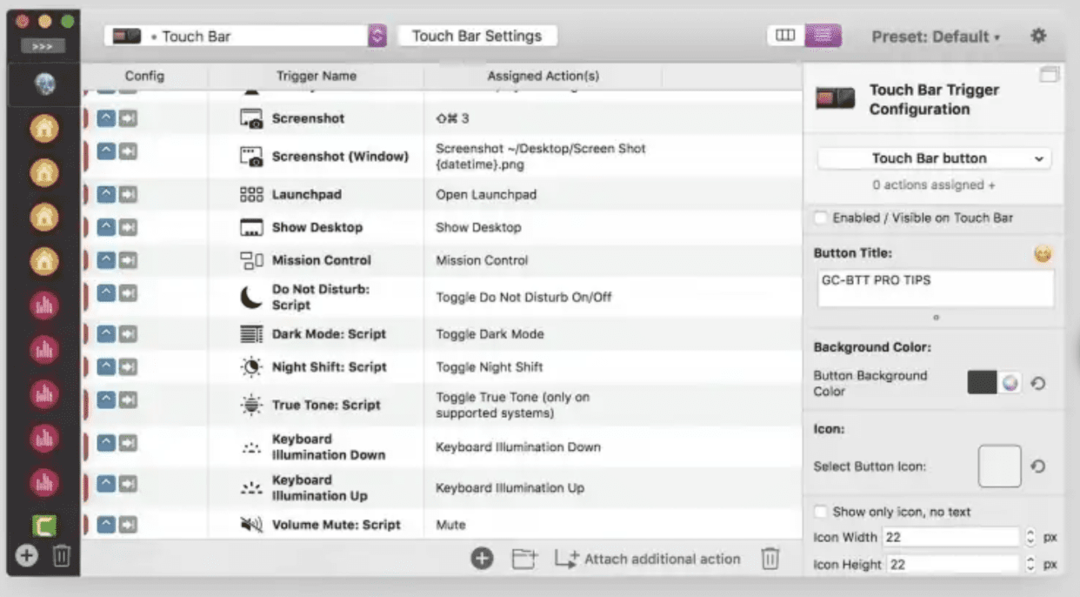
Sve što BetterTouchTool zapravo radi je povezivanje radnji koje odaberete s gestama na dodirnoj podlozi. Na primjer, možete mapirati gestu povlačenja prema dolje s tri prsta na podlozi za snimanje na snimanje zaslona. Ili ga možete koristiti za otvaranje određene aplikacije, ponovno otvaranje aplikacije koju ste upravo zatvorili i još mnogo toga.
Drugim riječima, BetterTouchTool je za stvaranje jednostavnih makronaredbi na vašem Macu. Baš kao što možete koristiti tipkovničke prečace za automatizaciju ili aktiviranje određenih značajki vašeg Maca, BTT vam omogućuje da učinite istu stvar s vašim trackpadom ili Magic Mouseom.
Nije besplatno i mislim da BetterTouchTool postaje malo suvišan kada se upari s drugim aplikacijama. Na primjer, ja nemoj često koristi ovu aplikaciju jer više volim Keyboard Maestro. Međutim, znam i ljude koji misle suprotno. Postavili su Keyboard Maestro i BetterTouchTool da rade zajedno, tako da određene geste aktiviraju makronaredbe u Keyboard Maestru.
Kao i kod većine aplikacija na ovom popisu, sve se svodi na vašu vlastitu kreativnost!
Možda najjednostavnija aplikacija koju ću spomenuti u ovom postu je Magnet. Magnet je aplikacija koju jedva treba predstavljati. Bila je to prva aplikacija koju sam instalirao na svoj novi Mac i ne mogu zamisliti korištenje Maca bez nje. Pravo je čudo da Apple već nije zadano ugradio Magnetovu funkcionalnost u Mac.
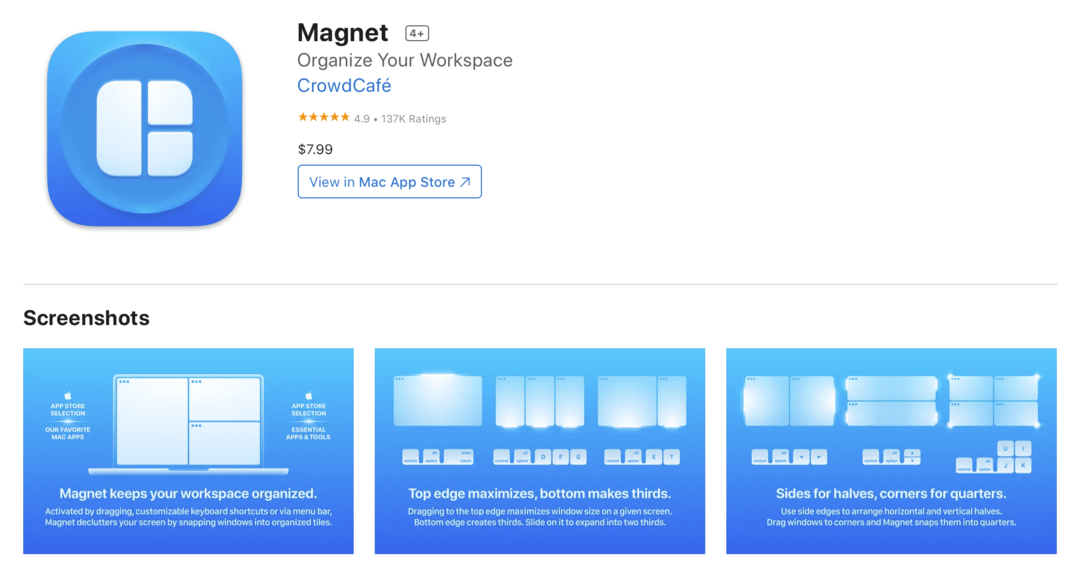
Za one koji ne znaju, Magnet pomaže pri spajanju prozora na vašem Macu. Baš kao i na Windowsima, sve što trebate učiniti je premjestiti prozore aplikacije na različita područja vašeg zaslona i prozor će automatski "uskočiti" na mjesto.
To je sve što ova aplikacija radi, ali čini veliku razliku. Bez toga vam preostaje ručno mijenjati veličinu svih prozora aplikacije i poredati ih kako treba. Magnet vam omogućuje da ih ležerno bacate po zaslonu bez propuštanja čiste, organizirane radne površine. Cijena je samo 7,99 USD i potpuno se isplati.
Tehnički gledano, postoje alternative za Magnet, ali nisam želio zatrpati ovaj post raspravljajući o njima. Magnet je glavni izbor za većinu Mac korisnika, a ja sam ga koristio. Stoga slobodno potražite druge opcije ako želite ili jednostavno zgrabite Magnet kao i mi ostali.
Zatim imamo još jednu aplikaciju za prilagodbu Maca koja koristi automatizaciju. U slučaju da ne možete reći, automatizacija je nešto čega sam prilično veliki obožavatelj kada je u pitanju korištenje Maca! Nije ga teško napraviti sam, štedi puno vremena i zabavno je petljati s njim.
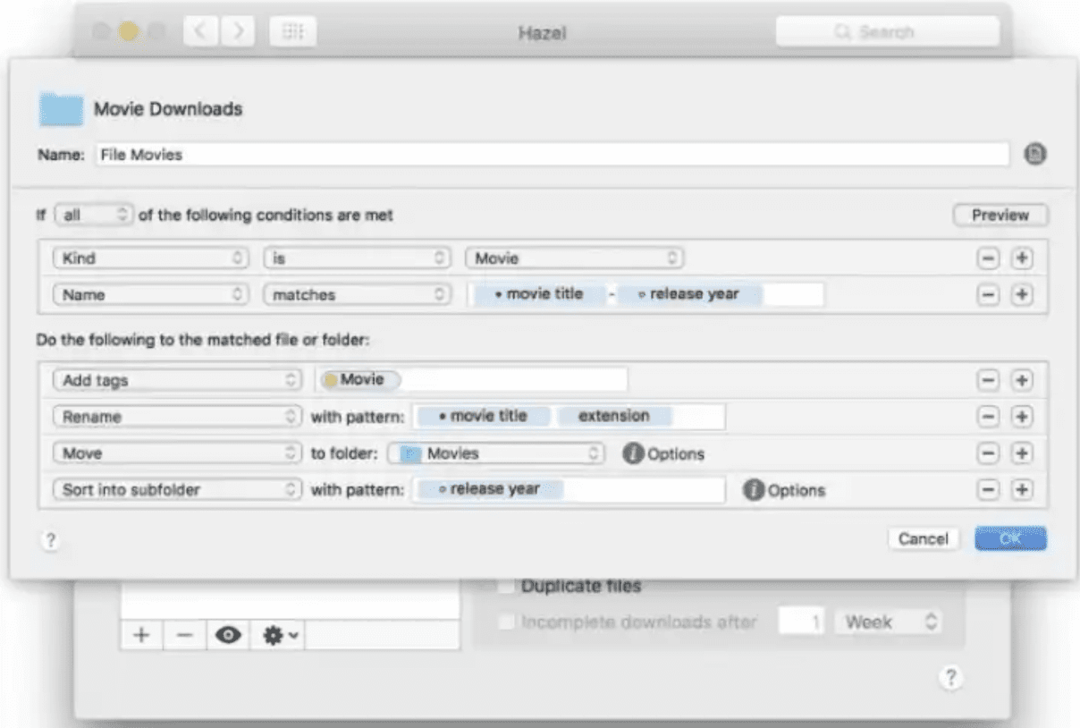
Hazel se izdvaja kao alat za automatizaciju jer automatizira samo jedno područje vašeg Maca. Točnije, koristi se za automatizaciju mapa vašeg Mac računala. Može automatski stvarati nove mape, uklanjati stare, organizirati vaše datoteke, premještati datoteke i tako dalje.
Tehnički to možete učiniti s drugim aplikacijama za automatizaciju, poput Keyboard Maestro. Međutim, jednostavno je lakše i učinkovitije s Hazel. Budući da je napravljen za tu svrhu, Hazel je super brz i jednostavan za korištenje. Radi i s Otpadom vašeg Maca, tako da i to možete organizirati.
Skupo je, što je jedan od razloga zašto ja osobno nisam počela koristiti Hazel. Međutim, svakako se isplati ako imate mnogo datoteka kojima morate upravljati.
To nas dovodi do Hidden Bara. Još jedan mali, ali moćan uslužni program, Hidden Bar je aplikacija trake izbornika. Nalazi se u vašoj traci izbornika i s vremenom postaje samo još jedan dio načina na koji vaša traka izbornika funkcionira.
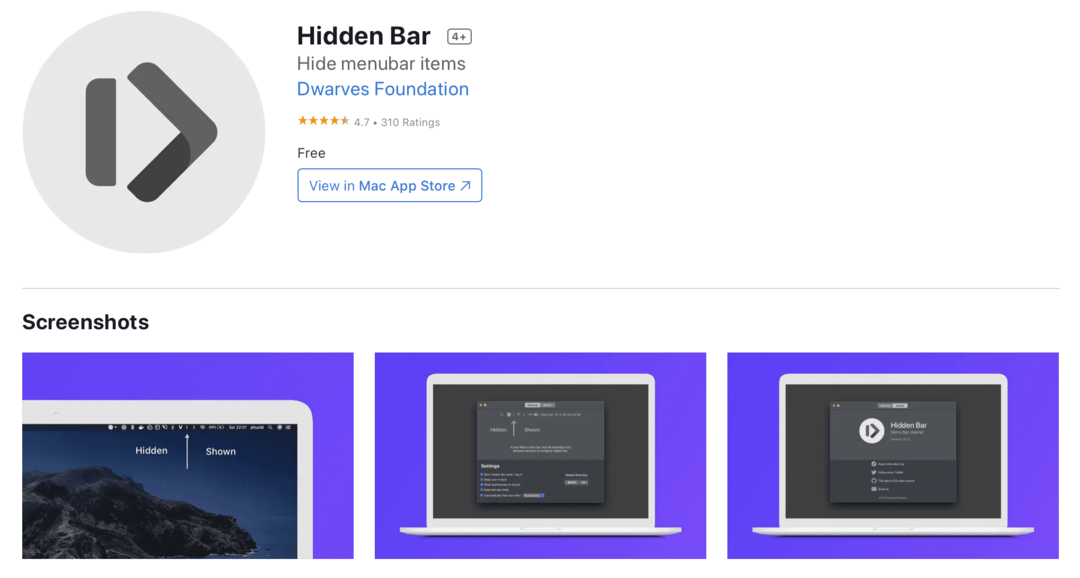
Skrivena traka nalazi se sasvim lijevo od vaše trake izbornika. Kako sve više aplikacija, obavijesti i drugih ikona počinje zauzimati prostor na traci izbornika, možete ih povući lijevo od skrivene trake.
Kad god povučete ikonu lijevo od skrivene trake, skrivena traka će je sakriti. Da biste ga prikazali, kliknite ikonu skrivene trake na traci izbornika. Drugim riječima, ovo je stavka trake izbornika koja se može sklopiti.
To vam omogućuje da nastavite gomilati pomoćne programe trake izbornika bez brige da nećete moći pristupiti ili vidjeti neke od njih. To je jednostavan mali organizacijski alat koji ćete, nakon što ga upotrijebite, teško napustiti.
Kao i Magnet, postoji mnogo aplikacija koje postižu isto što i Hidden Bar. Stoga slobodno istražite ako mislite da Hidden Bar nije pravi izbor za vas.
Doduše, Dropover je prilično popularna aplikacija. Ipak, osjećam se kao da nikada ne vidim dovoljno ljudi koji ga koriste. To je jedna od onih aplikacija koje nevjerojatno dobro rješavaju super jednostavan problem na vašem Macu. Toliko dobro da postaje nemoguće živjeti bez njega kad se naviknete.
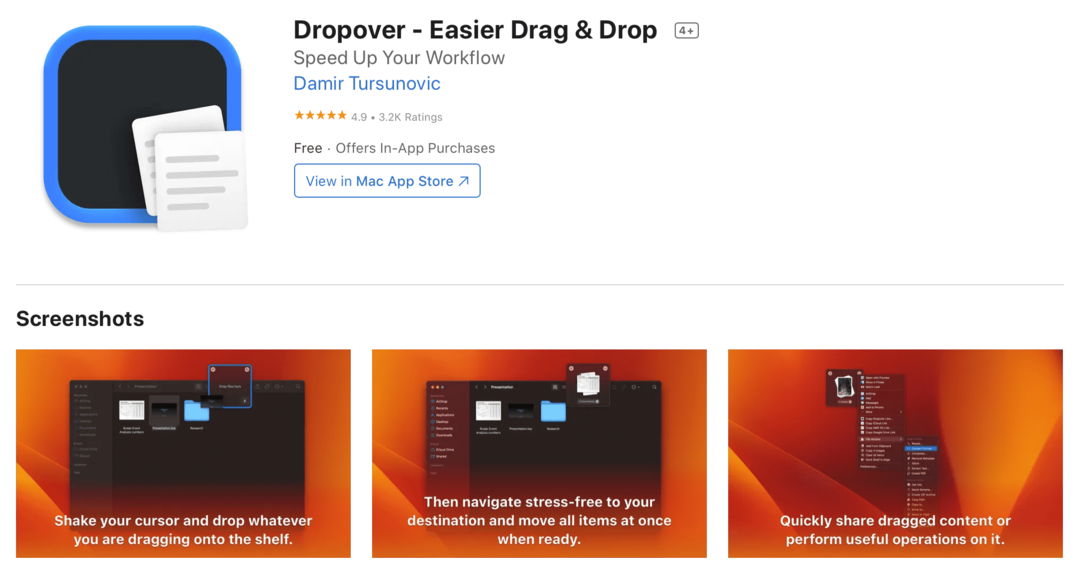
U biti, Dropover je "polica" koja drži stvari za vas na vašem Macu. Recimo da želite premjestiti nekoliko slika iz nekoliko različitih mapa u jednu mapu. Svaki od njih možete povući na svoju Dropover policu, zatim otvoriti jednu mapu u koju ih želite premjestiti i premjestiti ih sve odjednom.
Ili, možda samo želite povući datoteku između aplikacija. Možete ga postaviti na Dropover policu, prebaciti se na aplikaciju u koju ga želite premjestiti, zatim ga skinuti s Dropover police.
Ako nema smisla, pogledajte neke videozapise ili slike Dropovera na poslu! To će objasniti bolje nego što mogu riječima. Trebali biste vrlo brzo shvatiti. Opet, stvarno je jednostavno, ali kad se naviknete, postat ćete ovisni.
A Dropover ima nekoliko drugih korisnih značajki, poput dijeljenja datoteka i mapa. Dakle, iako nije besplatno, potpuno je vrijedno ulaganja.
Kao i Magnet, Alfred je iznimno popularna aplikacija za Mac pa me ne bi iznenadilo da je većina vas već čula za nju. Ali za one koji to nisu učinili ili za one koji ga još nisu prodali, evo analize onoga što on radi.
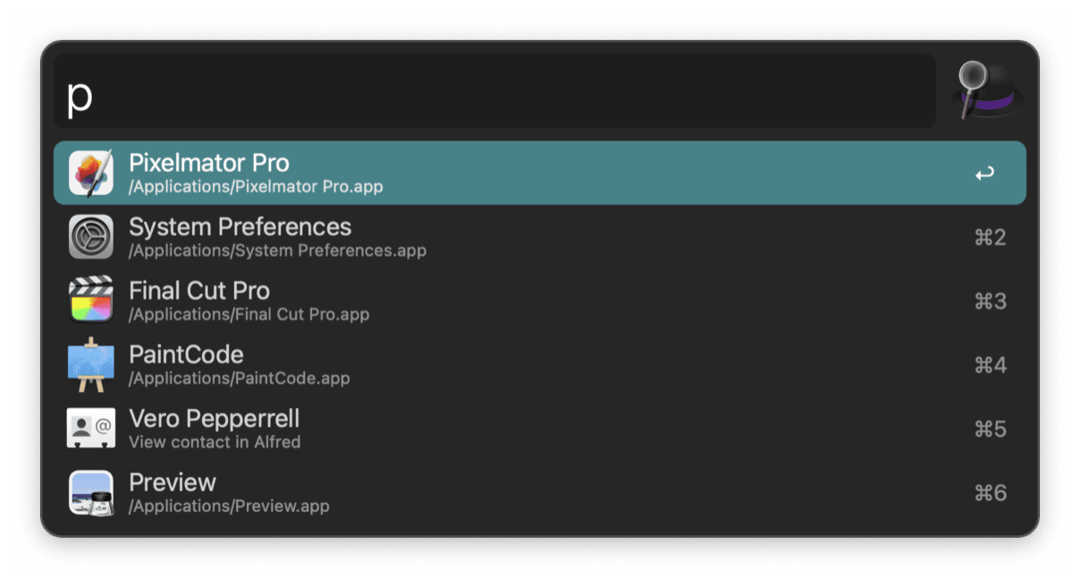
Alfred je zamjena za zadanu značajku pretraživanja Spotlight na vašem Macu. Ako često koristite Spotlight, vjerojatno će vam se svidjeti Alfred. Ako ne koristite Spotlight, onda vjerojatno nećete koristiti ni Alfreda.
Ali za one koji čini često koristite Spotlight, Alfred je izvrsna alternativa. Radi sve što radi Spotlight i više od toga. Može se koristiti za pregled povijesti vašeg međuspremnika, automatiziranje osnovnih radnji na vašem Macu putem ključnih riječi, služi kao glazbeni player i još mnogo toga.
U osnovi, to je način da se brzo prikaže mali alat koji obavlja pregršt praktičnih radnji. Reći ću, međutim, da su mnoge od ovih dodatnih značajki zaključane iza paywalla od 30 do 50 USD, ovisno o tome koji paket zgrabite.
I dalje ga možete besplatno koristiti kao bolju zamjenu za Spotlight, tako ga ja koristim. Ali za naprednije značajke, poput svirača glazbe i osnovne automatizacije, morat ćete platiti nadogradnju.
Također ću dodati da, iako se tehnički može koristiti za automatizaciju vašeg Maca, vrlo je ograničen. Stoga ga nemojte uzimati ako vam je to glavna prodajna prednost. To je zgodna dodatna značajka, ali to je otprilike to.
Još jedna aplikacija koja zamjenjuje i poboljšava temeljnu značajku macOS-a je Shottr. Ovo je jedna od mojih omiljenih aplikacija za prilagodbu Maca, a otkrio sam je tek nedavno.
Prvo, dopustite mi da kažem da u početku nisam mislio da se snimke zaslona macOS-a mogu poboljšati. Već su mnogo robusniji nego na Windowsima, omogućujući vam snimanje prozora, određenih dijelova zaslona ili čak snimanje zaslona.
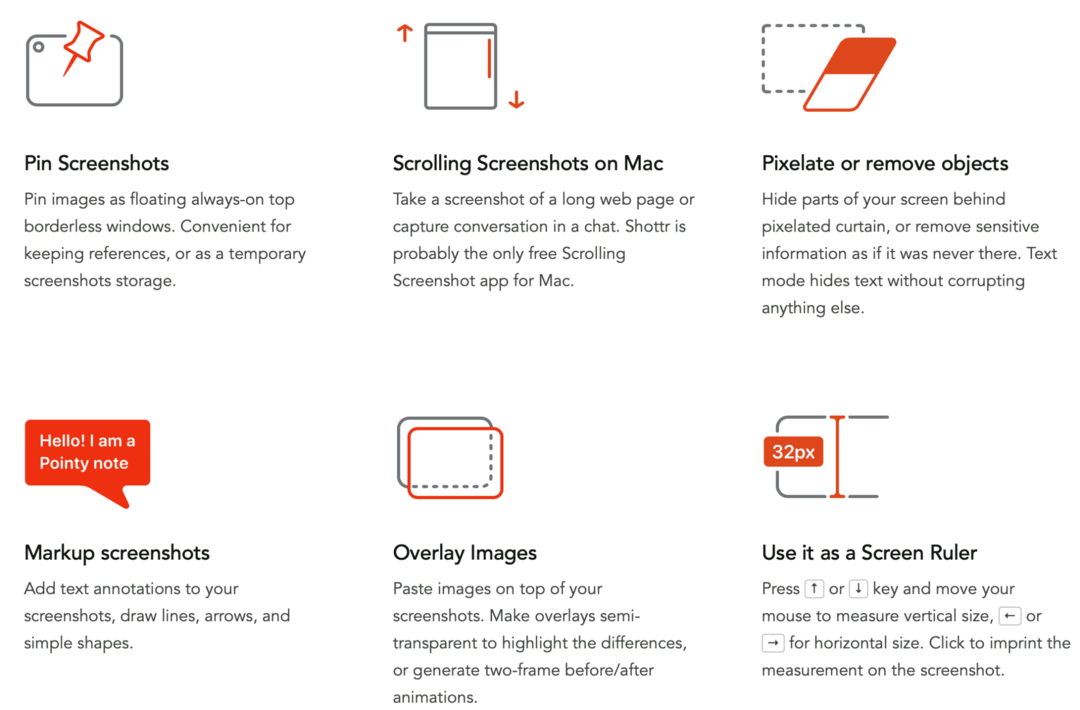
Ali Shottr je definitivno dokazao da nisam u pravu. Radi sve što i zadana funkcija snimanja zaslona. Povrh toga, Shottr vam također omogućuje da jednostavno odaberete tekst na snimkama zaslona, uklonite elemente sa svojih snimke zaslona, redigiranje informacija, mjerenje razmaka između piksela i elemenata na slici i još mnogo toga više.
Moja osobno najdraža značajka je mogućnost brzog uklanjanja elemenata. Samo odaberete nešto, kliknete na gumb da biste to uklonili, a poput Photoshopa, aplikacija to samo izbriše i popuni prazan prostor pomoću algoritma. Ovo je odlično za moj posao budući da stalno snimam snimke zaslona koje sadrže osobne podatke s mog računala i dijelim ih s čitateljima poput vas.
Sveukupno, Shottr je samo brži, bolji način s više značajki za snimanje zaslona na vašem Macu. I što je najbolje, potpuno je besplatno.
Sljedeća aplikacija koju predlažemo za prilagodbu Maca, doduše, neće biti za svakoga. Ovo je za one koji odugovlače i one koje se lako omesti. Ako posjećujete određene web stranice ili aplikacije dok radite na računalu, SelfControl vam može pomoći da ostanete na pravom putu.
Ova nevjerojatno jednostavna aplikacija jednostavno blokira sve što od nje zatražite na vrijeme koje odredite. A kada nešto blokirate, doslovno postaje nemoguće pristupiti tome. Ne možete ga deblokirati, ponovno pokrenuti računalo, zatvoriti aplikaciju, ništa.
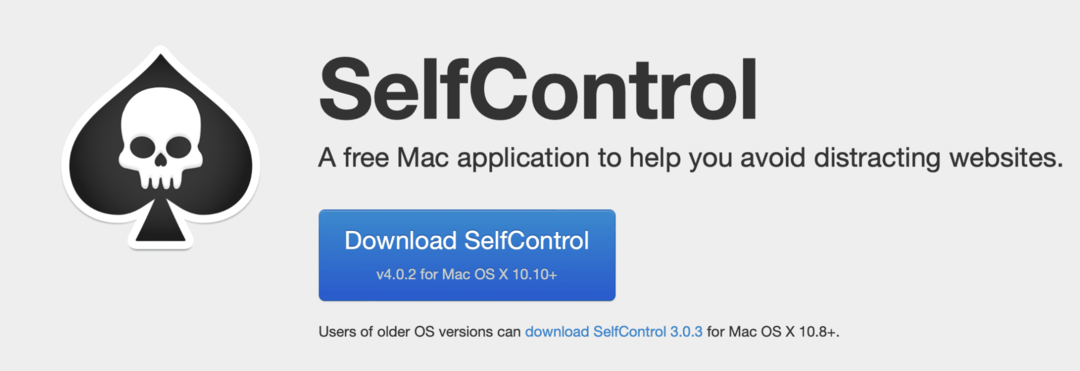
Dok tajmer ne istekne, sve što ste blokirali ostat će nedostupno. Screen Time, koji je ugrađen u vaš Mac, radi na sličan način. Međutim, to se može poništiti šifrom, što možda neće biti dovoljno da ostanete usredotočeni.
Sviđa mi se SelfControl jer je sjajan način da se udaljim od Reddita ili YouTubea kada bih trebao biti usredotočen na posao.
Jedina stvar koju ću reći je da SelfControl nije dobar za trajno blokiranje pristupa stvarima. Tajmer se produljuje samo do 24 sata, tako da ne možete ništa blokirati dulje od toga. Služi samo za potpuno blokiranje stvari na kratko vrijeme.
Opet, shvaćam da ovo neće biti za svakoga. Ali ispunjava vitalnu funkciju za mnoge ljude koji se bore s fokusom dok rade na računalu.
Još jedna jednostavna aplikacija za prilagodbu Maca je HazeOver. Ovaj radi točno ono što zvuči. Kad god odaberete prozor, ostali otvoreni prozori na radnoj površini vašeg Mac-a su "zamagljeni". Što znači da su zatamnjeni, ističući prozor koji ste odabrali.
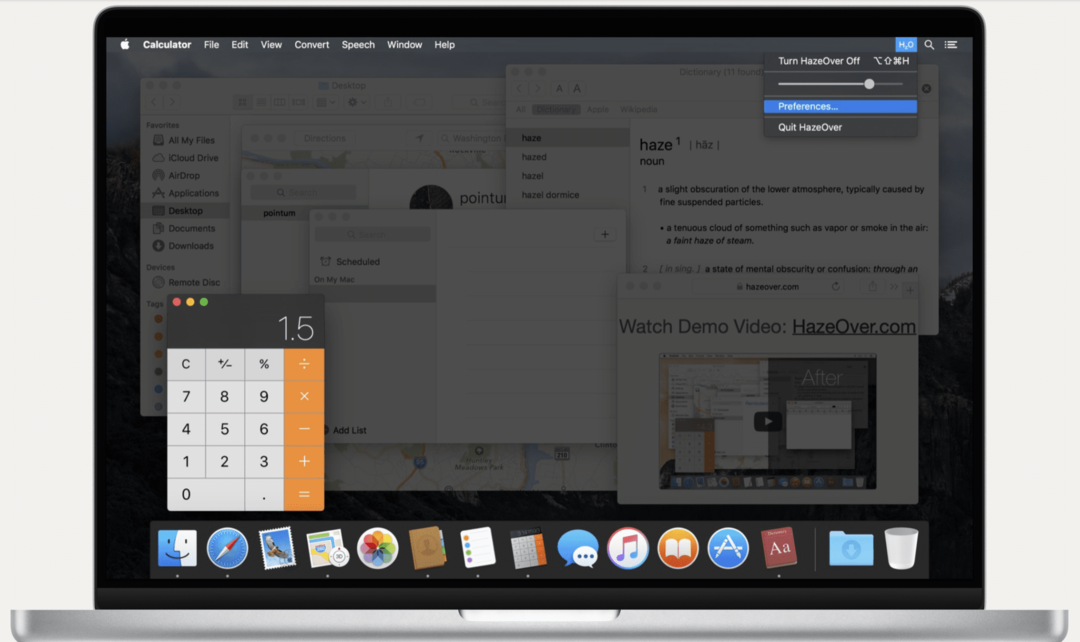
Ako ste netko tko često koristi radnu površinu svog Maca i često ima više otvorenih prozora, vjerojatno će vam se svidjeti HazeOver. Možete ga prilagoditi da bude točno onakav kakav želite.
Nakon što to učinite, sjedit će u pozadini vašeg Maca, čineći vaše iskustvo mnogo jedinstvenijim i čitljivijim. Izuzetno korisno za one koji nikad ne znaju koji je prozor aktivan ili kojima je teško fokusirati se na prozor kada je nekoliko drugih otvoreno u isto vrijeme.
Na suprotnoj strani od jednostavnih aplikacija za prilagodbu Maca je Hammerspoon. Ovo je vjerojatno najsloženija aplikacija na ovom popisu, ali kao rezultat toga, također je i najmoćnija.
Uspoređivat ću ovu aplikaciju s Keyboard Maestrom, budući da je to aplikacija koja mi je najsličnija.
Ako ste ikada koristili Keyboard Maestro, onda vjerojatno znate da možete pisati i izvršavati kod unutar njega. Ne morate, ali ako znate kako kodirati, možete raditi neke prilično uzbudljive stvari s Keyboard Maestrom.
Pa, Hammerspoon je još jedna aplikacija za automatizaciju koja samo prihvaća kod. U osnovi vam omogućuje automatiziranje radnji, zadataka i značajki na vašem Macu povezivanjem tih značajki s kodom koji napišete.
Morate poznavati programski jezik Lua da biste uopće počeli koristiti ovu aplikaciju. Na početnoj stranici za Hammerspoon pruža resurse za učenje Lua (ovdje). Dakle, ovo je stvarno za programere koji žele malo hakirati svoj Mac.
Potpuno je besplatan (programeri čak ne prihvaćaju savjete), otvorenog koda i nevjerojatno moćan. Vjerojatno biste svaku drugu aplikaciju na ovom popisu mogli zamijeniti Hammerspoonom, ako vam to zvuči kao zabavan projekt.
Osobno bih preporučio korištenje većine drugih aplikacija na ovom popisu. Ako od jednog od njih ne možete dobiti ono što tražite, ja bih zaronio u Hammerspoon i napisao značajku koju želite. Pod pretpostavkom, naravno, da znate dovoljno o programiranju da to učinite.
Sljedeći na našem popisu aplikacija za prilagodbu Maca je uBar. Ovo je aplikacija koja, osobno, nije nešto što bi mi ikada bilo zanimljivo koristiti. Međutim, vidim da mnogi ljudi, posebno oni koji su koristili Windows, uživaju u ovom.
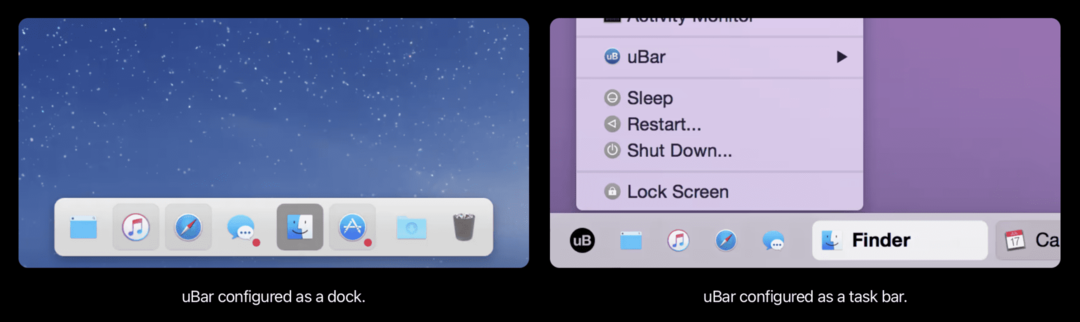
uBar je aplikacija koja vam omogućuje da zamijenite Dock na svom Macu. Poput Alfreda za Spotlight, uBar se koristi za istu svrhu kao i umjesto Docka.
Poput Alfreda, uBar donosi cijeli niz novih značajki na vaš Dock, kao što su trake napretka, statusi aplikacija, Upotreba RAM-a i CPU-a za svaku aplikaciju, sat i kalendar, više redaka umjesto jednog retka, i tako na.
Također možete koristiti uBar za promjenu dizajna vašeg Docka. Postoji način rada "Dock", koji izgleda prilično blizu zadanog Docka na vašem Macu. A tu je i način rada "Traka zadataka", koji oponaša programsku traku sustava Windows.
Opet, ovo nije nešto što me osobno privlači. Više sam prilagođavač trake izbornika. Ali ako želite promijeniti i prilagoditi svoj Dock, onda je uBar definitivno aplikacija za vas.
Posljednji, ali ne i najmanje važan, na našem popisu aplikacija za prilagodbu Maca je TinkerTool. TinkerTool je aplikacija koju koristim i uživam u njoj već nekoliko mjeseci. Iako, doduše, to je aplikacija koju sam koristio jednom i onda zaboravio na nju - ali to je ono čemu služi.
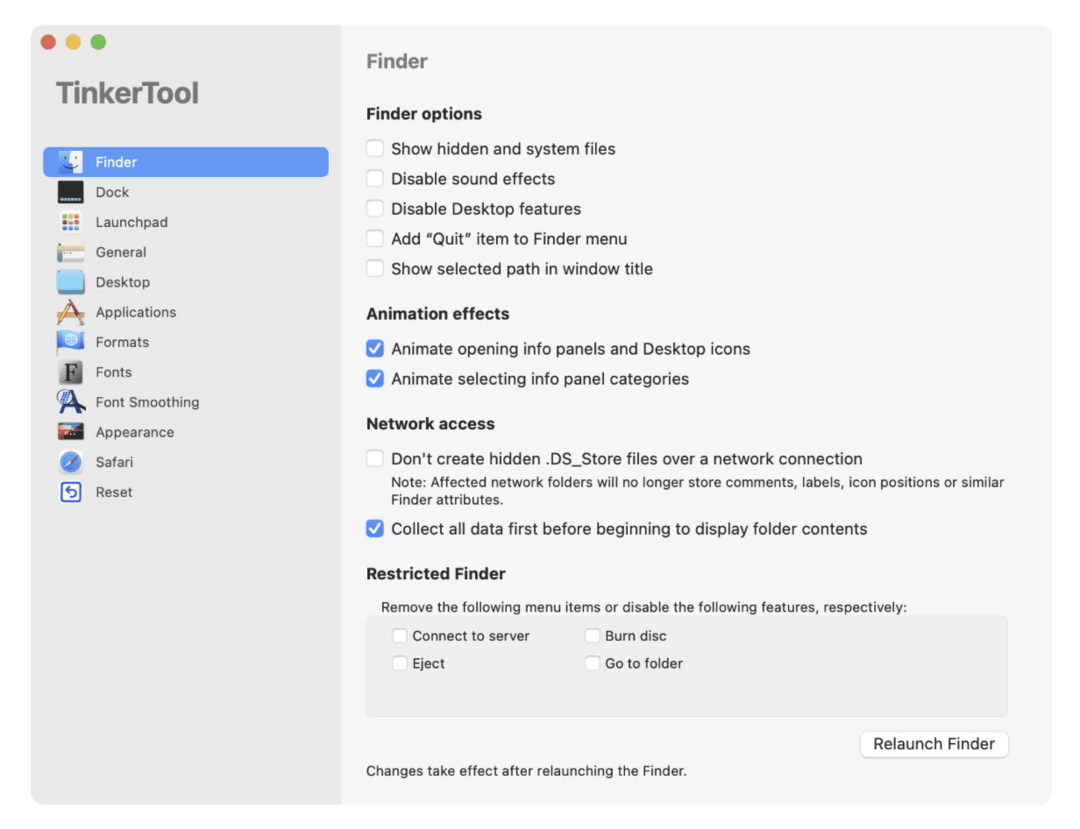
U osnovi, TinkerTool vam omogućuje pristup postavkama na vašem Macu koje vam ili nisu prikazane ili su skrivene iza neke nasumične kombinacije prečaca.
Na primjer, skrivene datoteke možete učiniti vidljivima pritiskom na naredba + pomaknuti + .
Ili jednostavno možete pronaći tu postavku u TinkerTool-u. Postoje i druge postavke za promjenu vašeg fonta, Dock i Launchpad, mijenjanje izgleda vašeg Maca, i tako dalje.
Da budemo jasni, TinkerTool ne predstavlja nužno značajke koje su posebno revolucionarne za većinu korisnika. Umjesto toga, samo ističe neke korisne značajke za koje možda prije niste znali da postoje. Kao što sam rekao, upotrijebio sam ga samo jednom, ali sam puno više uživao u prilagođavanju svog Maca kad god sam ga koristio. Ako ga budem trebao ponovno koristiti, hoću!
Prilagodba Maca je jednostavna s ovim aplikacijama
I to je to! Ovo su naši odabiri najboljih aplikacija za prilagodbu Maca. Prilagodba vašeg Maca odličan je način da svoje računalo učinite osobnim i bržim. Mnoge od ovih aplikacija su osobni favoriti, dok bi druge trebale moći ispuniti slučajeve upotrebe koje možda imate.
Javite mi koje ćete aplikacije isprobati u komentarima ispod!
Za više uvida, vijesti i vodiča o svemu Appleovom, pogledajte ostatak bloga AppleToolBox.
Vidimo se sljedeći put!